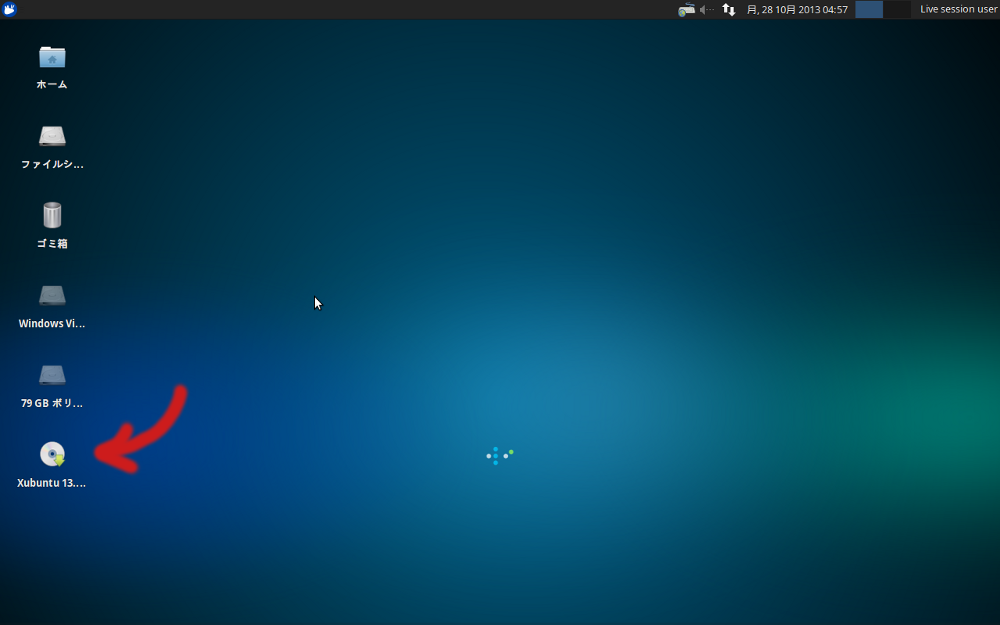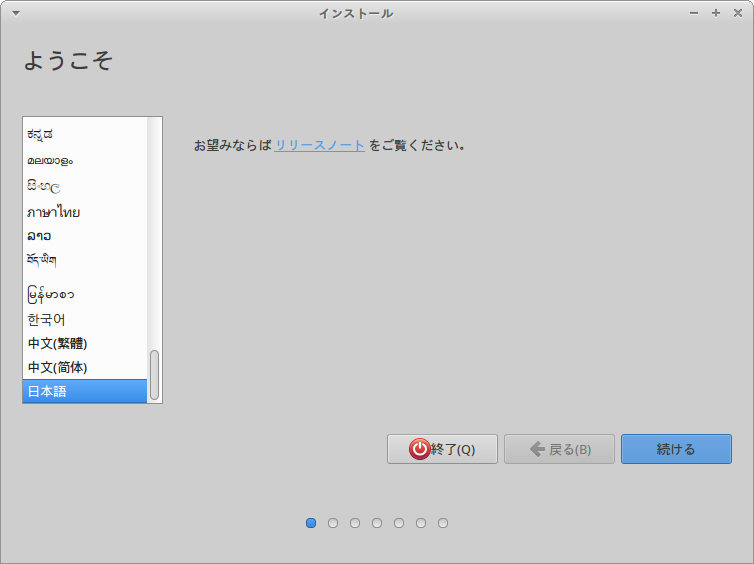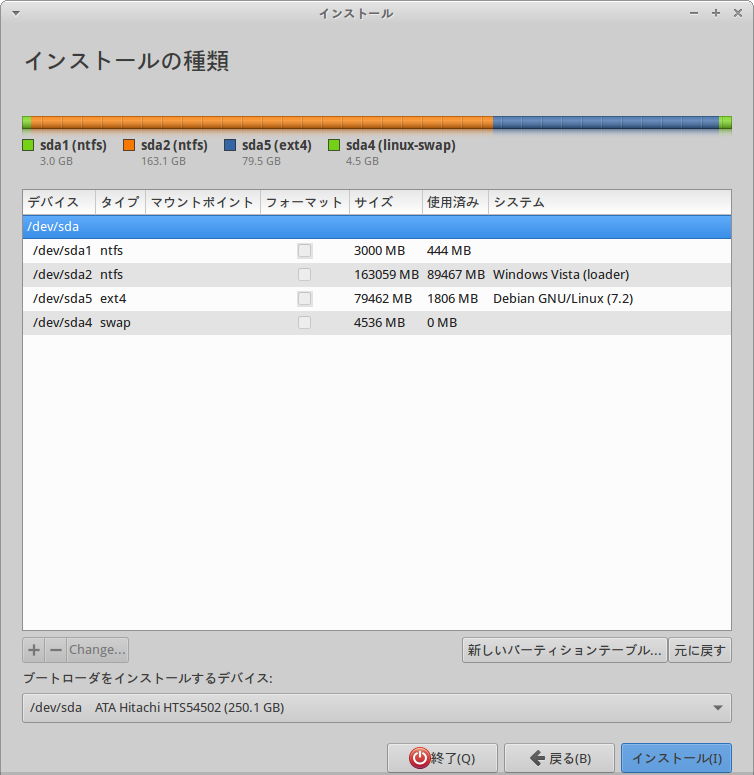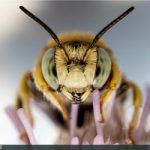事務所の片隅で働く、年代物のNECのノートPC LaVie L370/JD(Windows Vista搭載・その他のスペックはこちら)にXubuntu 13.10をインストールしてみました。
Xubuntu 13.10のインストール
インストール手順そのものは、Ubuntuの手順とまったく同じです。先ずは公式サイトからisoイメージをダウンロードして、これをBrasero等でDVDに焼き付けます。このブータブルDVDで、ノートPCを立ち上げ、インストールを開始します。
日本語を選択して、「続ける」ボタンをクリック。次のインストールの準備画面で、2つの項目に緑のチェックマークがついていれば準備は完了です。最下段の2つのチェックボックスについても、特別の事情がない限りチェックを入れておきます。
次のページの「インストールの種類」では、今回は一番下の「それ以外」を選択。パーティションを指定して、そこにインストールします。
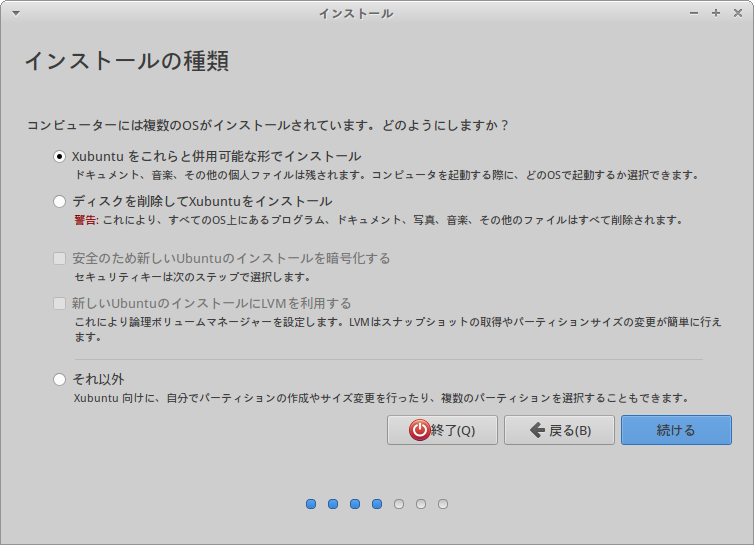
Xubuntu 13.10の前に、Debian 7.2をdev/sda5にインストールしようと試みて失敗したので、今回はそのとき作ったパーティションにインストールします。下記のスクリンショットではブートローダーのGrubがハードデスクの先頭(dev/sda)にインストールするように設定されています。
ここからは、タイムゾーン、キーボードの設定、ユーザー情報の入力と進む。最後に「Welcome to Xubuntu」の画面でインストールが始まります。
NEC LaVieノートとの相性が改善
パネルで音量の調整ができない(メニューからPulseAudio 音量調節を起動させれば音量調整可能)とか、AbiWordのルーラーややGnumericの行列番号が文字化けしている(代わりにLibreOfficeを使えば問題はない)といった小さない問題はあるものの、前バージョンの13.04と比較すると、信じられないくらい安定しています。
そもそも、このNEC LaVieノートとUbuntuとの相性はあまり良くありませんでした。そこで、LMDE(Linux Mint Debian Edition)に変更して、しばらくこれで問題なく動作していましたが、その後、LMDEのデスクトップ環境が、CinnamonとMATEの二択となり、どちらの動作要件も満たせなくなってしまいました。
そこで、Xubuntu 13.04やUbuntuベースのLinux Mint Xfceなどを試してみたのですが、メモリ消費の大きなアプリケーション(LMDE時代には問題なく動作していたもの)を起動するとフリーズすることが多く、いつもヒヤヒヤして使っているという状況でした。さらに、XfceベースのDebian 7.2のインストールにも挑戦してみましたが、こちらは最後の段階でエラーが発生してインストールさえできませんでした。
このように、ダメで元々という気でインストールしたXubuntu 13.10でしたが、期待以上のパフォーマンスの改善に驚いています。Linuxとの相性問題で悩んでいる方は一度試してみる価値はあるかもしれません。